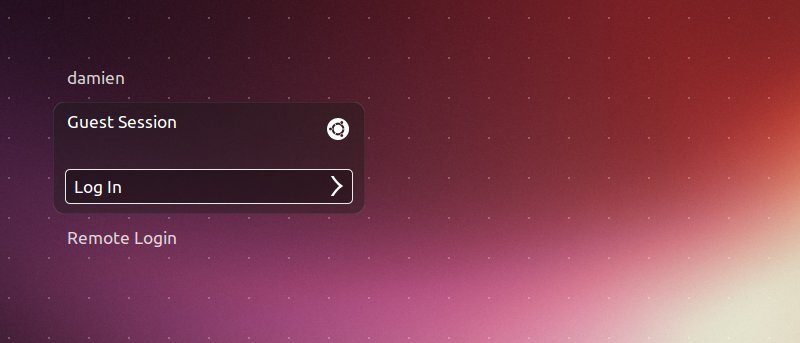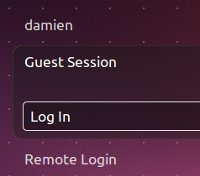 Если вы не заметили, на экране входа в Ubuntu любой может выбрать «Гостевой сеанс» и войти на свой компьютер без пароля. Конечно, гость не сможет получить доступ к вашим файлам и папкам. То, что они увидят, — это рабочий стол Ubuntu по умолчанию, и они не смогут постоянно хранить какие-либо файлы, поскольку все сохраненные файлы удаляются при перезагрузке. Гостевой сеанс удобен, если вы одалживаете кому-то свой ноутбук для быстрой проверки электронной почты или просмотра веб-страниц. Однако, если вы единственный пользователь своего компьютера и ненавидите опцию «Гостевой сеанс», загромождающую экран входа в систему, вот как вы можете отключить гостевую учетную запись в Ubuntu.
Если вы не заметили, на экране входа в Ubuntu любой может выбрать «Гостевой сеанс» и войти на свой компьютер без пароля. Конечно, гость не сможет получить доступ к вашим файлам и папкам. То, что они увидят, — это рабочий стол Ubuntu по умолчанию, и они не смогут постоянно хранить какие-либо файлы, поскольку все сохраненные файлы удаляются при перезагрузке. Гостевой сеанс удобен, если вы одалживаете кому-то свой ноутбук для быстрой проверки электронной почты или просмотра веб-страниц. Однако, если вы единственный пользователь своего компьютера и ненавидите опцию «Гостевой сеанс», загромождающую экран входа в систему, вот как вы можете отключить гостевую учетную запись в Ubuntu.
1. Войдите на свой компьютер под своей личной учетной записью. Откройте терминал и введите следующее:
sudo nano /etc/lightdm/lightdm.conf
Вы должны увидеть следующее:
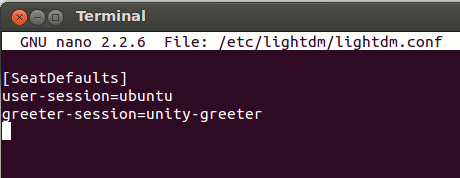
2. Переместите курсор на новую строку в конце и введите следующую строку:
allow-guest=false
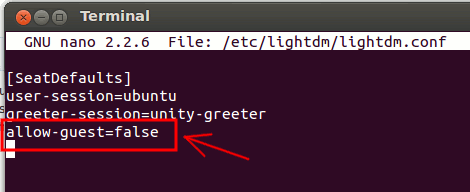
3. Нажмите «Ctrl +o», чтобы сохранить изменения, и «Ctrl + x», чтобы выйти.
4. Перезапустите Lightdm.
sudo restart lightdm
Кроме того, вы можете перезагрузить компьютер. При следующем входе в систему режим «Гостевой сеанс» больше не будет отображаться в параметрах входа.
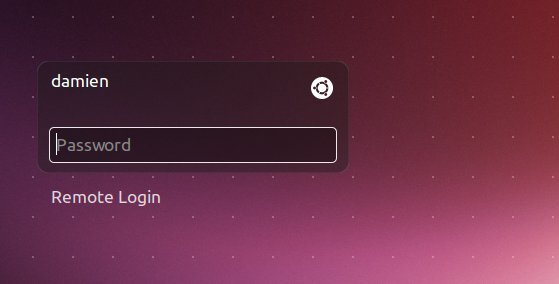
Дополнительная настройка
Если вы также хотите отключить опцию «удаленного входа», добавьте следующую строку в файл Lightdm.conf.
greeter-show-remote-login=false

Не забудьте перезапустить Lightdm
sudo restart lightdm
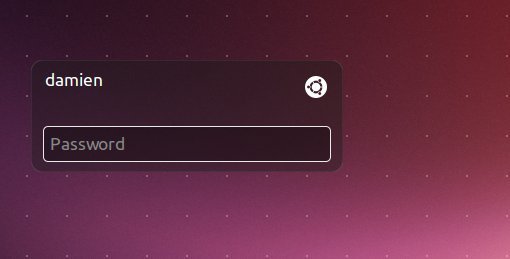
Восстановление
Чтобы восстановить экран входа в состояние по умолчанию, просто отмените внесенные изменения. Это означает, что удалите строку «allow-guest=false» или «greeter-show-remote-login=false» из файла Lightdm.conf.